DrawingGroup.OpacityMask 屬性
定義
重要
部分資訊涉及發行前產品,在發行之前可能會有大幅修改。 Microsoft 對此處提供的資訊,不做任何明確或隱含的瑕疵擔保。
取得或設定筆刷,這個筆刷用來變更這個 DrawingGroup 之選取區域的不透明度。
public:
property System::Windows::Media::Brush ^ OpacityMask { System::Windows::Media::Brush ^ get(); void set(System::Windows::Media::Brush ^ value); };public System.Windows.Media.Brush OpacityMask { get; set; }member this.OpacityMask : System.Windows.Media.Brush with get, setPublic Property OpacityMask As Brush屬性值
Brush,描述這個 DrawingGroup 的不透明度;null 表示沒有不透明度遮罩,而且不透明度一致。 預設為 null。
範例
此範例示範如何將不透明度遮罩套用至 Drawing 。 類別 DrawingGroup 是唯一支援不透明度遮罩的物件 Drawing 類型。
若要將不透明度遮罩套用至 Drawing 物件,請將它新增至 DrawingGroup ,並設定 OpacityMask 物件的 屬性 DrawingGroup 。
下圖顯示 的 DrawingGroup 三個檢視:不含不透明度遮罩的繪圖、單獨使用不透明度遮罩,以及 DrawingGroup 套用不透明度遮罩之後的 。
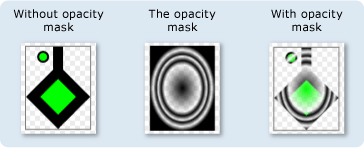
下列範例使用 RadialGradientBrush 作為 的 DrawingGroup 不透明度遮罩。
注意
雖然這個範例使用 RadialGradientBrush 做為不透明度遮罩, LinearGradientBrush 、 DrawingBrush 、 ImageBrush 和 VisualBrush 物件也可以製作良好的不透明度遮罩。 如需不透明度遮罩及其運作方式的詳細資訊,請參閱 不透明度遮罩概觀。
using System;
using System.Windows;
using System.Windows.Controls;
using System.Windows.Media;
using System.Windows.Media.Animation;
using System.Windows.Shapes;
namespace SDKSample
{
/// <summary>
/// Shows how to create and apply an OpacityMask to
/// a DrawinGroup.
/// </summary>
public class OpacityMaskExample : Page
{
public OpacityMaskExample()
{
//
// Create a GeometryDrawing.
//
// Define the drawing's contents.
PathFigure pLineFigure = new PathFigure();
pLineFigure.StartPoint = new Point(25, 25);
PolyLineSegment pLineSegment = new PolyLineSegment();
pLineSegment.Points.Add(new Point(0, 50));
pLineSegment.Points.Add(new Point(25, 75));
pLineSegment.Points.Add(new Point(50, 50));
pLineSegment.Points.Add(new Point(25, 25));
pLineSegment.Points.Add(new Point(25, 0));
pLineFigure.Segments.Add(pLineSegment);
PathGeometry pGeometry = new PathGeometry();
pGeometry.Figures.Add(pLineFigure);
GeometryDrawing drawing1 = new GeometryDrawing(
Brushes.Lime,
new Pen(Brushes.Black, 10),
pGeometry
);
//
// Create another GeometryDrawing.
//
GeometryDrawing drawing2 = new GeometryDrawing(
Brushes.Lime,
new Pen(Brushes.Black, 2),
new EllipseGeometry(new Point(10, 10), 5, 5)
);
// Create the DrawingGroup and add the
// geometry drawings.
DrawingGroup aDrawingGroup = new DrawingGroup();
aDrawingGroup.Children.Add(drawing1);
aDrawingGroup.Children.Add(drawing2);
//
// Define an opacity mask and apply it to the
// drawing group.
//
RadialGradientBrush opacityMask = new RadialGradientBrush();
opacityMask.GradientStops.Add(new GradientStop(Color.FromArgb(255, 0, 0, 0), 0.0));
opacityMask.GradientStops.Add(new GradientStop(Color.FromArgb(0, 0, 0, 0), 0.55));
opacityMask.GradientStops.Add(new GradientStop(Color.FromArgb(255, 0, 0, 0), 0.65));
opacityMask.GradientStops.Add(new GradientStop(Color.FromArgb(0, 0, 0, 0), 0.75));
opacityMask.GradientStops.Add(new GradientStop(Color.FromArgb(255, 0, 0, 0), 0.80));
opacityMask.GradientStops.Add(new GradientStop(Color.FromArgb(0, 0, 0, 0), 0.90));
opacityMask.GradientStops.Add(new GradientStop(Color.FromArgb(255, 0, 0, 0), 1.0));
aDrawingGroup.OpacityMask = opacityMask;
// Use an Image control and a DrawingImage to
// display the drawing.
DrawingImage aDrawingImage = new DrawingImage(aDrawingGroup);
// Freeze the DrawingImage for performance benefits.
aDrawingImage.Freeze();
Image anImage = new Image();
anImage.Source = aDrawingImage;
anImage.Stretch = Stretch.None;
anImage.HorizontalAlignment = HorizontalAlignment.Left;
// Create a border around the images and add it to the
// page.
Border imageBorder = new Border();
imageBorder.BorderBrush = Brushes.Gray;
imageBorder.BorderThickness = new Thickness(1);
imageBorder.VerticalAlignment = VerticalAlignment.Top;
imageBorder.HorizontalAlignment = HorizontalAlignment.Left;
imageBorder.Margin = new Thickness(20);
imageBorder.Child = anImage;
this.Background = Brushes.White;
this.Margin = new Thickness(20);
this.Content = imageBorder;
}
}
}
<Page
xmlns="http://schemas.microsoft.com/winfx/2006/xaml/presentation"
xmlns:x="http://schemas.microsoft.com/winfx/2006/xaml"
xmlns:PresentationOptions="http://schemas.microsoft.com/winfx/2006/xaml/presentation/options"
xmlns:mc="http://schemas.openxmlformats.org/markup-compatibility/2006"
mc:Ignorable="PresentationOptions"
Margin="20" Background="White">
<Border BorderBrush="Gray" BorderThickness="1"
HorizontalAlignment="Left" VerticalAlignment="Top" Margin="20">
<Image Stretch="None" HorizontalAlignment="Left">
<Image.Source>
<DrawingImage PresentationOptions:Freeze="True">
<DrawingImage.Drawing>
<!-- A DrawingGroup with a RadialGradientBrush as its opacity mask. -->
<DrawingGroup>
<GeometryDrawing Brush="Lime" Geometry="M 25,25 L 0,50 25,75 50,50 25,25 25,0">
<GeometryDrawing.Pen>
<Pen Thickness="10" Brush="Black" />
</GeometryDrawing.Pen>
</GeometryDrawing>
<GeometryDrawing Brush="Lime">
<GeometryDrawing.Geometry>
<EllipseGeometry Center="10,10" RadiusX="5" RadiusY="5" />
</GeometryDrawing.Geometry>
<GeometryDrawing.Pen>
<Pen Thickness="2" Brush="Black" />
</GeometryDrawing.Pen>
</GeometryDrawing>
<DrawingGroup.OpacityMask>
<!-- The opacity mask. -->
<RadialGradientBrush>
<GradientStop Offset="0.0" Color="#FF000000" />
<GradientStop Offset="0.55" Color="#00000000" />
<GradientStop Offset="0.65" Color="#FF000000" />
<GradientStop Offset="0.75" Color="#00000000" />
<GradientStop Offset="0.80" Color="#FF000000" />
<GradientStop Offset="0.90" Color="#00000000" />
<GradientStop Offset="1.0" Color="#FF000000" />
</RadialGradientBrush>
</DrawingGroup.OpacityMask>
</DrawingGroup>
</DrawingImage.Drawing>
</DrawingImage>
</Image.Source>
</Image>
</Border>
</Page>
備註
會 Brush 對應至 DrawingGroup 。 對應之每個圖元的 Brush 不透明度值是用來判斷 的每個對應圖元 DrawingGroup 所產生的不透明度。 此處理只會使用筆刷中每個色彩的不透明度值;會忽略所有其他色彩資訊。
這個屬性所指定的不透明度會乘以 Opacity 物件的值 DrawingGroup 。 如需不透明度遮罩及其運作方式的詳細資訊,請參閱 不透明度遮罩概觀。
DrawingGroup 作業會依下列順序套用:
相依性屬性資訊
| 識別碼欄位 | OpacityMaskProperty |
中繼資料屬性設定為 true |
無 |